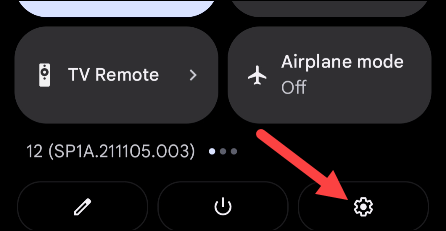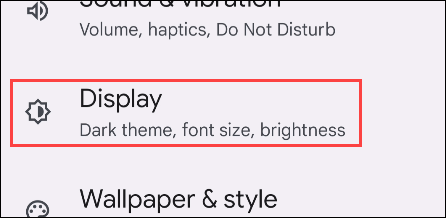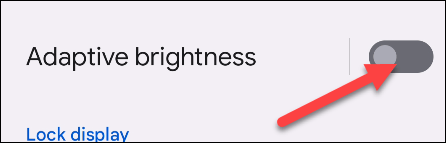Dankzij een lichtsensorsysteem kan het scherm van Android-telefoons automatisch de helderheid aanpassen aan uw omgeving. Dit is handig in veel verschillende gebruiksscenario's, maar het werkt niet altijd perfect naar wens van de gebruiker. In dit artikel leggen we uit hoe u de automatische schermhelderheid op Android kunt uitschakelen en handmatig kunt aanpassen.
Problemen met automatische helderheid op Android
De meeste Android-apparaten noemen de automatische aanpassing van de schermhelderheid tegenwoordig 'Adaptive Brightness'. Deze functie is interessant omdat deze niet alleen de lichtsensor gebruikt om automatisch de helderheid van het scherm aan te passen aan de omgeving, maar ook uw gebruiksgewoonten leert. Op basis hiervan kan het systeem aanpassingen doorvoeren die het nodig acht. Als u bijvoorbeeld de gewoonte heeft om op een bepaald tijdstip van de dag de helderheid van uw scherm te verlagen, leert deze functie deze gewoonte geleidelijk en wordt de helderheid automatisch aangepast.
In veel specifieke gebruikssituaties wil je echter zelf de helderheid van het scherm kunnen instellen, in plaats van te moeten 'luisteren' naar de opstelling van het systeem. Schakel in deze situaties tijdelijk ‘Adaptieve helderheid’ uit en pas alles handmatig aan.
Automatische helderheid uitschakelen op Android
Voordat we beginnen, moet u er rekening mee houden dat er vanwege de diversiteit aan Android-aanpassingen kleine verschillen kunnen zijn in de titels van de instellingen, afhankelijk van de aanpassing. De basisinstellingen blijven echter hetzelfde. In dit artikel nemen we een voorbeeld met een telefoonmodel dat draait op “stock Android”: Google Pixel.
Eerst moet u het menu met systeeminstellingen openen door vanaf de bovenkant van het scherm een of twee keer naar beneden te vegen en op het tandwielpictogram te tikken. U kunt ook op het tandwielpictogram ' Instellingen ' op het startscherm tikken.
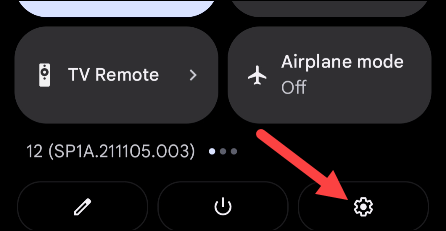
In het menu ‘Instellingen’ scrolt u naar beneden en klikt u op ‘ Beeldscherm ’ .
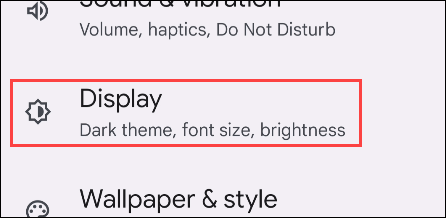
Zoek naar de optie ' Adaptieve helderheid ' en tik op de overeenkomstige schakelaar ernaast om deze uit te schakelen.
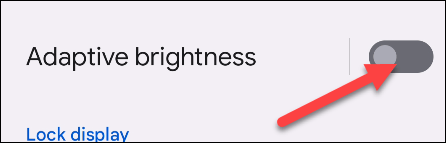
Zo simpel is het. U kunt de schermhelderheid van uw apparaat nu volledig handmatig aanpassen. Herhaal deze stappen om deze functie later, indien nodig, in te schakelen.